L’iPhone est un smartphone haut-de-gamme qui fonctionne très bien, et qui possède une bonne durée de vie. Notamment grâce aux mises à jour qui sont généralement supportées sur de nombreux modèles pendant quelques années.
Cependant l’iPhone n’est pas à l’abri de problèmes provoquant des dysfonctionnements. Ils peuvent survenir suite à une chute, des infiltrations d’eau ou encore des conflits logiciels suite à l’installation d’applications ou d’une version du système iOS.
Si le problème est logiciel et lié à l’installation de la version bêta d’iOS 15 par exemple, vous pourrez agir seul et restaurer votre iPhone à l’aide d’un outil comme Tenorshare ReiBoot. Vous avez soit un écran noir ou le logo Apple qui reste bloqué ? On vous explique tout.
Qu’est-ce que l’outil Tenorshare ReiBoot ?
Tenorshare ReiBoot est un outil extrêmement pratique pour débloquer et restaurer vos appareils sous iOS, iPadOS ou tvOS, le tout, sans perdre de données. Il prend donc en charge l’iPhone, l’iPad et même l’iWatch.
Actuellement, Tenorshare ReiBoot prend en charge vos devices jusqu’à iOS 15, mais il est régulièrement mis à jour afin de pouvoir supporter également les bêta des prochaines versions. Vous pouvez installer cet outil sur un ordinateur macOS ou Windows.
Il peut réparer votre iPhone ou device sous iOS pour plus de 150 incidents répertoriés, comprenant :
- Le redémarrage en boucle ;
- Le blocage sur l’écran noir (ou blanc) ;
- Le blocage sur la pomme ;
- L’écran qui reste figé ;
- L’échec de mise à jour ;
- Un jailbreak qui tournerait mal, etc…
De plus, Tenorshare ReiBoot vous permet d’entrer et de sortir votre iPhone de son mode de récupération (recovery) en un seul clic, vous évitant ainsi toute manipulation.
En réparant votre iPhone avec cet outil, la dernière version stable et supportée d’iOS sera installée. Avec la réparation standard, qui résout les problèmes les plus courants, la totalité de vos données sera conservée. Si le problème est persistant, Tenorshare ReiBoot aura toujours la possibilité de réparer votre système iOS, mais en perdant vos données cette fois-ci. Il faudra dans ce cas, passer par la réparation avancée.
Comment résoudre les problèmes du système iOS 15 avec ReiBoot
Nous allons voir ci-dessous 2 moyens de résoudre les différents problèmes rencontrés sur les devices sous iOS. Grâce au mode de récupération et aux 2 autres modes proposés par ReiBoot ; les modes Standard et Avancé, qui permettent de résoure plus de 150 problèmes identifiés sur les appareils iOS.
Méthode 1 : Entrer / quitter le mode de récupération sans boutons
Vous avez des boutons défectueux ou peur de mal faire ? Entrez ou sortez du mode de récupération en un clic. Si vous avez besoin d’effectuer des actions avec votre iPhone en mode recovery, procédez comme suit :
- Téléchargez, installez et ouvrez Tenorshare ReiBoot ;
- Branchez votre iPhone à votre ordinateur ;
- Cliquez sur Entrer en mode de récupération.
Laissez votre iPhone branché le temps qu’il s’allume en mode de récupération. Si votre iPhone est bloqué en mode recovery, la démarche est similaire :
- Ouvrez Tenorshare ReiBoot ;
- Branchez votre iPhone à votre ordinateur ;
- Cliquez sur Sortir du mode de récupération.
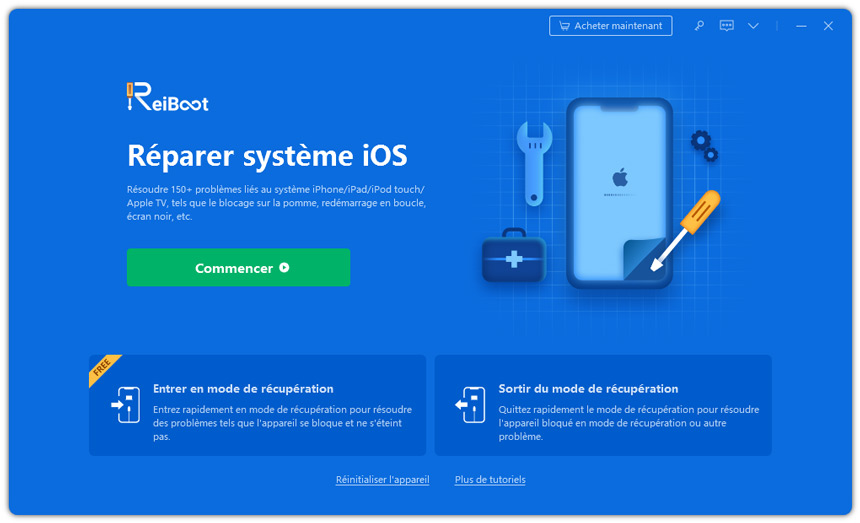
Laissez votre iPhone branché le temps qu’il s’allume normalement selon votre demande.
Méthode 2 : 150 problèmes OS résolus avec un taux de réussite élevé
Votre iPhone ne répond pas correctement ? Réparez-le avec Tenorshare ReiBoot, mais la seule condition est que votre iPhone possède encore 800 Mo d’espace de stockage. Voici comment procéder pour résoudre plus de 150 problèmes rencontrés sur le système iOS avec un taux de réussite élevé et sans perte de données :
- Téléchargez, installez puis ouvrez Tenorshare ReiBoot sur votre ordinateur ;
- Branchez votre iPhone à cet ordinateur ;
- Cliquez sur Commencer ;
- Sélectionnez le choix de gauche : Réparation standard ;
- Validez en cliquant sur Réparation standard, le bouton au centre ;
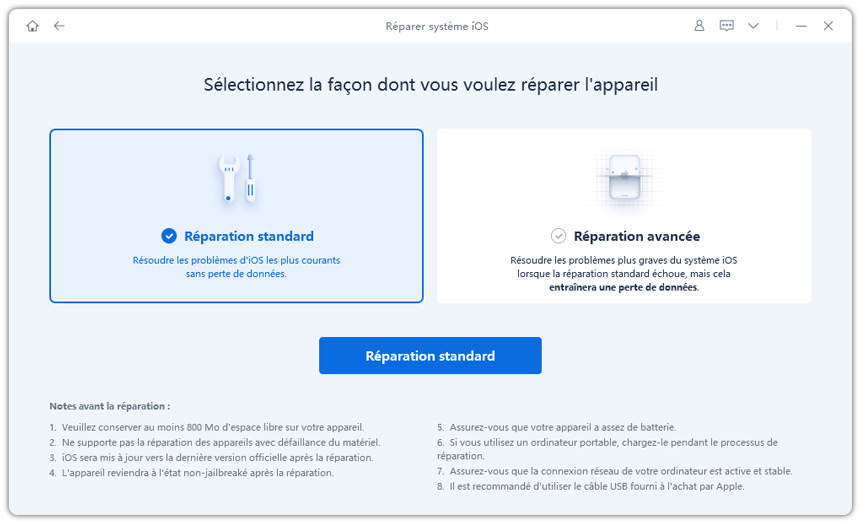
Note : Si ReiBoot ne détecte pas votre iPhone, allumez-le en mode de récupération, voire DFU, en suivant les instructions, afin qu’il soit détecté.
- Le modèle de votre iPhone est détecté ainsi que la dernière version d’iOS, le firmware compatible avec cet iPhone ;
- Cliquez sur Télécharger ;
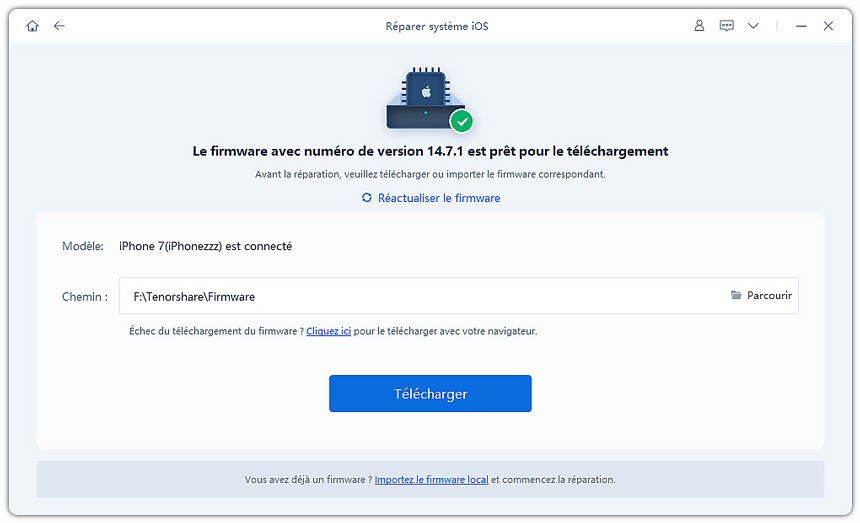
- Patientez pendant le téléchargement du firmware ;
- Cliquez sur Lancer Réparation standard ;
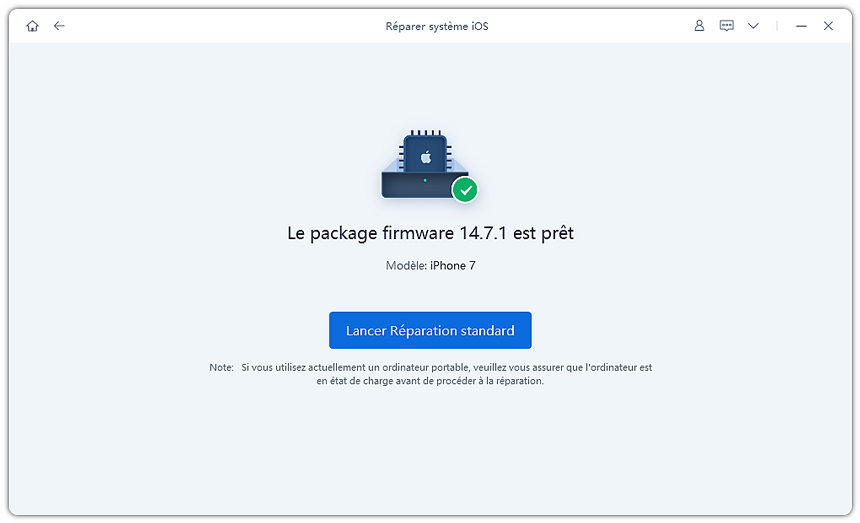
- Patientez pendant la réparation.
Important : Vous devez veiller à laisser votre iPhone branché pendant tout le processus.
Si le dysfonctionnement n’est pas résolu, essayez de nouveau au cas où, sinon la solution suivante (processus de réparation avancée) effacera tout le contenu de votre iPhone et il sera donc réinitialisé. Il est préférable que vous ayez une sauvegarde sous la main. Voici comment procéder pour résoudre des problèmes d’iOS, avec un taux de réussite plus élevé, mais en considérant la perte de vos données :
- Ouvrez Tenorshare ReiBoot sur votre ordinateur ;
- Branchez votre iPhone à cet ordinateur ;
- Cliquez sur Commencer ;
- Sélectionnez le choix de droite : Réparation avancée ;
- Validez en cliquant sur Réparation avancée, le bouton au centre ;
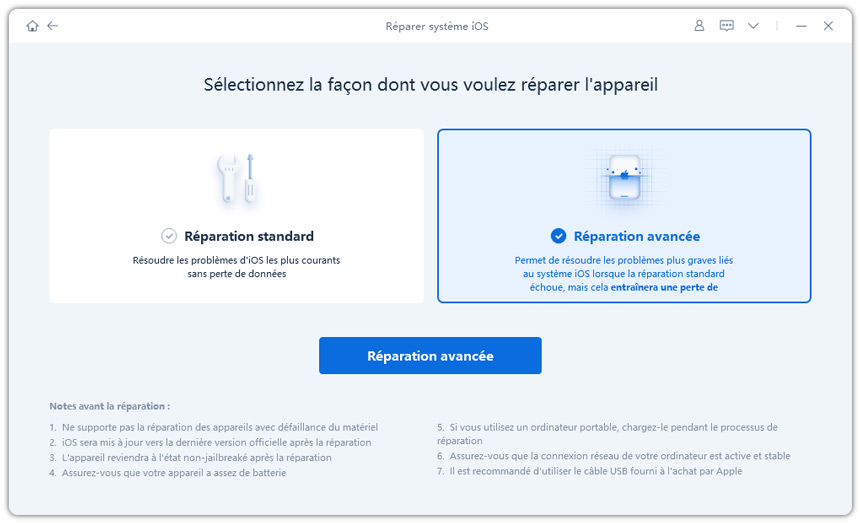
Note : Si ReiBoot ne détecte pas votre iPhone, allumez-le en mode de récupération, voire DFU, en suivant les instructions, afin qu’il soit détecté.
- Le Modèle de votre iPhone est détecté ainsi que la dernière version d’iOS, le firmware compatible avec cet iPhone ;
- cliquez sur Télécharger ;
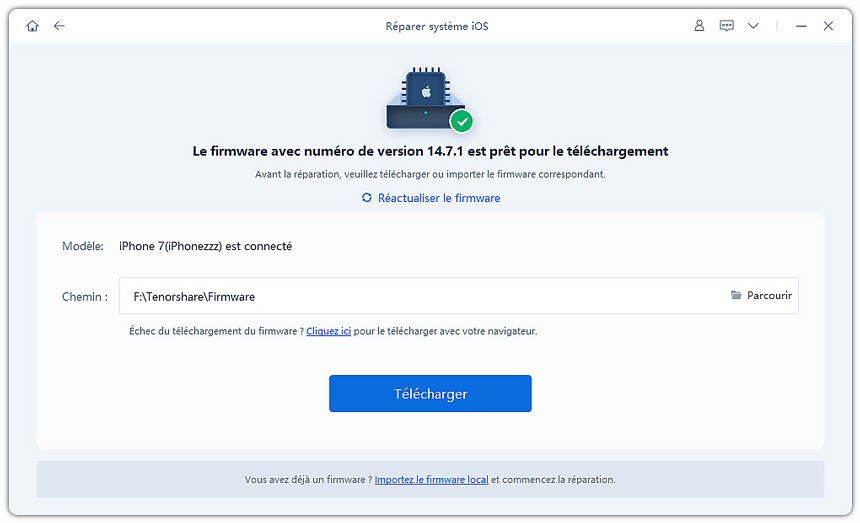
- patientez pendant le téléchargement du firmware ;
- cliquez sur Lancer Réparation avancée ;
- confirmez votre choix en lisant sur la fenêtre qui s’ouvre et en cliquant sur Réparer ;
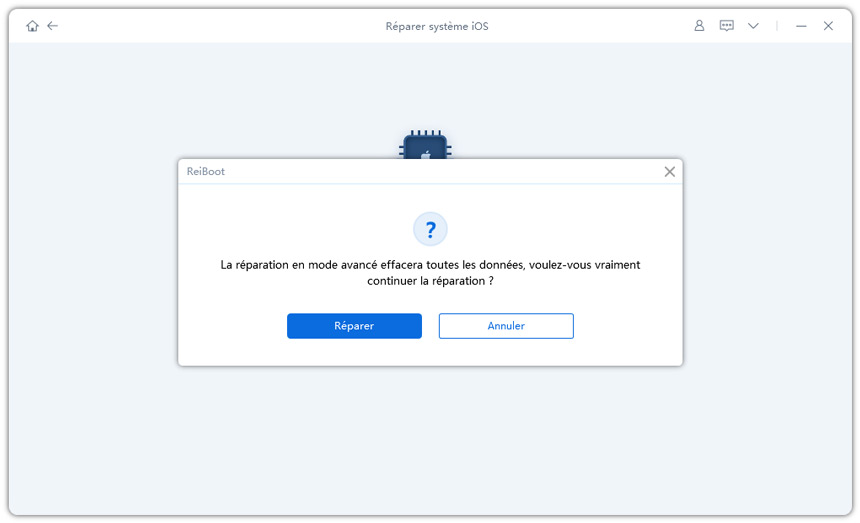
- patientez pendant la réparation.
Important : vous devez veiller à laisser votre iPhone branché pendant tout le processus.
Les avantages de ReiBoot
Pour ceux qui ne sont pas fans d’iTunes, ReiBoot à l’avantage d’être un outil tiers. Vous pouvez entrer et sortir du mode de récupération dans sa version gratuite. Pour réparer et restaurer votre iPhone sans iTunes, vous devrez cependant utiliser la version ReiBoot Pro. Plus de 150 problèmes rencontrés sur iOS pourront ainsi être réparés via cette version.
Vous pouvez choisir un abonnement au mois, à l’année ou obtenir une licence à vie. Des licences pour Mac et Windows sont disponibles.





